Töltse le az AMD RX 6700 XT grafikus illesztőprogramokat Windows 10, 8, 7 rendszerekhez
Vegyes Cikkek / / August 04, 2021
Hirdetések
AMD a játék szempontjából nagyszerű processzor, ahol az AMD RX 6700 XT megfelelő grafikus illesztőprogramjainak telepítése után magas FPS-sel és több részletekkel játszhat. Az alábbiakban találhatók a legfrissebb AMD RX 6700 XT grafikus illesztőprogramok letöltési linkjei Windows PC-hez és laptopokhoz.
Az integrált illesztőprogramok az alacsony betöltési idő és a gyors válaszadási arány mellett nagymértékben felpörgethetik játék- és videószerkesztési folyamatukat. Bár minden AMD grafikus kártyához tartozik egy telepítő CD az illesztőprogram támogatásához. De fontos, hogy időnként frissítse az illesztőprogramot a teljesítmény növelése érdekében.
Az AMD kiadta új GPU-k sorozatát. Tehát, ha megkapta az egyiket, és illesztőprogramokat szeretne letölteni és telepíteni hozzá, akkor ne aggódjon. Mivel ebben a cikkben elmagyarázzuk, hogyan lehet letölteni és telepíteni a GPU illesztőprogramokat az AMD RX6700XT GPU-hoz. A cikk megfelel az összes Windows verziónak.

Hirdetések
Tartalomjegyzék
-
1 Töltse le az AMD RX 6700 XT grafikus illesztőprogramokat Windows 10, 8, 7 rendszerekhez
- 1.1 1. módszer: Töltse le az illesztőprogramot a hivatalos webhelyről
- 1.2 2. módszer: Telepítse a letöltött illesztőprogramokat
- 1.3 3. módszer: Az automatikus észlelés és telepítés használata
- 2 Következtetés
Töltse le az AMD RX 6700 XT grafikus illesztőprogramokat Windows 10, 8, 7 rendszerekhez
Az illesztőprogramok csak olyan rendszereken dolgoznak, amelyeknek működniük kellett. Tehát kötelezővé válik annak meghatározása, hogy melyik Windows-verziót futtatja. Legtöbbször egyszerűen az UI segítségével lehet meghatározni. De emellett meg kell győződnie arról, hogy 32 vagy 64 bites operációs rendszert futtat-e. Ehhez
- Kattintson a jobb gombbal az asztalon található Ez a számítógép vagy Sajátgép ikonra.
- Válassza a „Tulajdonságok” lehetőséget
- A Tulajdonságok lapon keresse meg a Rendszer típusát.

- Ha 64 bites operációs rendszert ír, akkor 64 bites operációs rendszert futtat. Egyébként 32 bitesnek kell lennie.
Jegyzet: Az AMD csak a 64 bites operációs rendszert támogatja olyan legújabb hardverein, mint az RX6700XT. Tehát ha valamilyen oknál fogva 32 bites operációs rendszert futtat, váltson 64 bites verzióra az illesztőprogramok beszerzéséhez és telepítéséhez.
1. módszer: Töltse le az illesztőprogramot a hivatalos webhelyről
Az első lépés az illesztőprogram fájljának letöltése a hivatalos webhelyről. Ezzel gondoskodik arról, hogy a letöltött illesztőprogram biztonságosan telepíthető legyen, és a frissített verzió lesz.
- Nyissa meg az AMD letöltési webhelyét. Kattintson rá is itt.
- Most görgessen lefelé, és keresse meg az operációs rendszert.
- Kattintson a rendszerén alapuló Windows 10 vagy Windows 7 rendszerre a letöltési lehetőségek kibővítéséhez.

- Kattintson a letöltés gombra az illesztőprogram letöltésének megkezdéséhez.
2. módszer: Telepítse a letöltött illesztőprogramokat
A letöltött illesztőprogram .exe fájlformátumban lesz. Ezt a fájlt telepíteni kell a rendszerére.
Hirdetések
- Lépjen a letöltött fájl helyre.
- Kattintson duplán a fájlra a telepítés megkezdéséhez.
- A telepítés folytatásához kövesse a képernyőn megjelenő utasításokat.
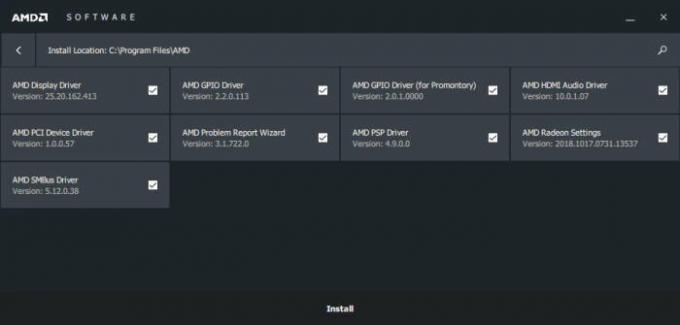
A képernyő villogni kezd a videó illesztőprogramok telepítése közben. Ez normális, és nem kell aggódnia. Miután a telepítő befejezte a telepítést, kattintson a Bezárás gombra, és indítsa újra a rendszert. A rendszer újraindítása után az illesztőprogramokat automatikusan használják.
3. módszer: Az automatikus észlelés és telepítés használata
Ha problémái vannak a letöltött illesztőprogramokkal, vagy ha nem biztos az operációs rendszerben, letöltheti az automatikus észlelést és telepítheti az eszközt. Ez az eszköz meghatározhatja az operációs rendszert, valamint a GPU-t, és letöltheti a rendszer megfelelő illesztőprogramjait. Szüksége van azonban működő internetkapcsolatra.
- A kattintással nyissa meg a letöltési webhelyet itt.
- Most bontsa ki az opciókat, és ez alatt lesz egy opció „Automatikus felismerés és telepítés”.

- Kattintson a letöltés mellé, és töltse le a szoftvert
- A letöltés után nyissa meg a szoftvert, és kövesse a képernyőn megjelenő utasításokat.
Jegyzet: Ellenőrizze, hogy a készülék csatlakozik-e az internethez, és az eszköz letölti és telepíti az Ön számára a szoftvert. Miután elkészült, indítsa újra, és az illesztőprogramnak minden probléma nélkül működnie kell.
Következtetés
Amint láthatja, az AMD RX6700XT GPU illesztőprogramjának letöltése és telepítése nagyon egyszerű. Az AMD olyan egyszerűvé tette, hogy gond nélkül letöltheti az illesztőprogramot. Még akkor is, ha fogalma sincs az operációs rendszerről, használhatja az Automatikus észlelés és telepítés eszközt.
Ha bármilyen probléma merül fel a telepítéssel kapcsolatban, az oka lehet, hogy a Windows OS régebbi verzióját futtatja. A Graphics illesztőprogramok telepítése előtt tehát mindenképpen frissítse az operációs rendszert.
A szerkesztő választása:
- Javítás: A rendszermag biztonsági ellenőrzésének sikertelensége a Photoshopban
- Javítás: A leképezett meghajtó újraindítás után megszakad
- Töltse le és telepítse az Intel HD Graphics 4400 illesztőprogramot
- Mi az a Hkcmd modul az indításkor? Biztonságos eltávolítani?
- Töltse le az illesztőprogramokat ismeretlen eszközökhöz az Eszközkezelőből

![Stock ROM telepítése a Bellphone BP235 készülékre [Firmware Flash File]](/f/526f8cfb6c05e8ed2e65bfc7abe49604.jpg?width=288&height=384)
![Stock ROM telepítése a DEXP Ixion ES1050 készülékre [Firmware File / Unbrick]](/f/b39fa24f2297c5f3d3f23173ba041a93.jpg?width=288&height=384)
